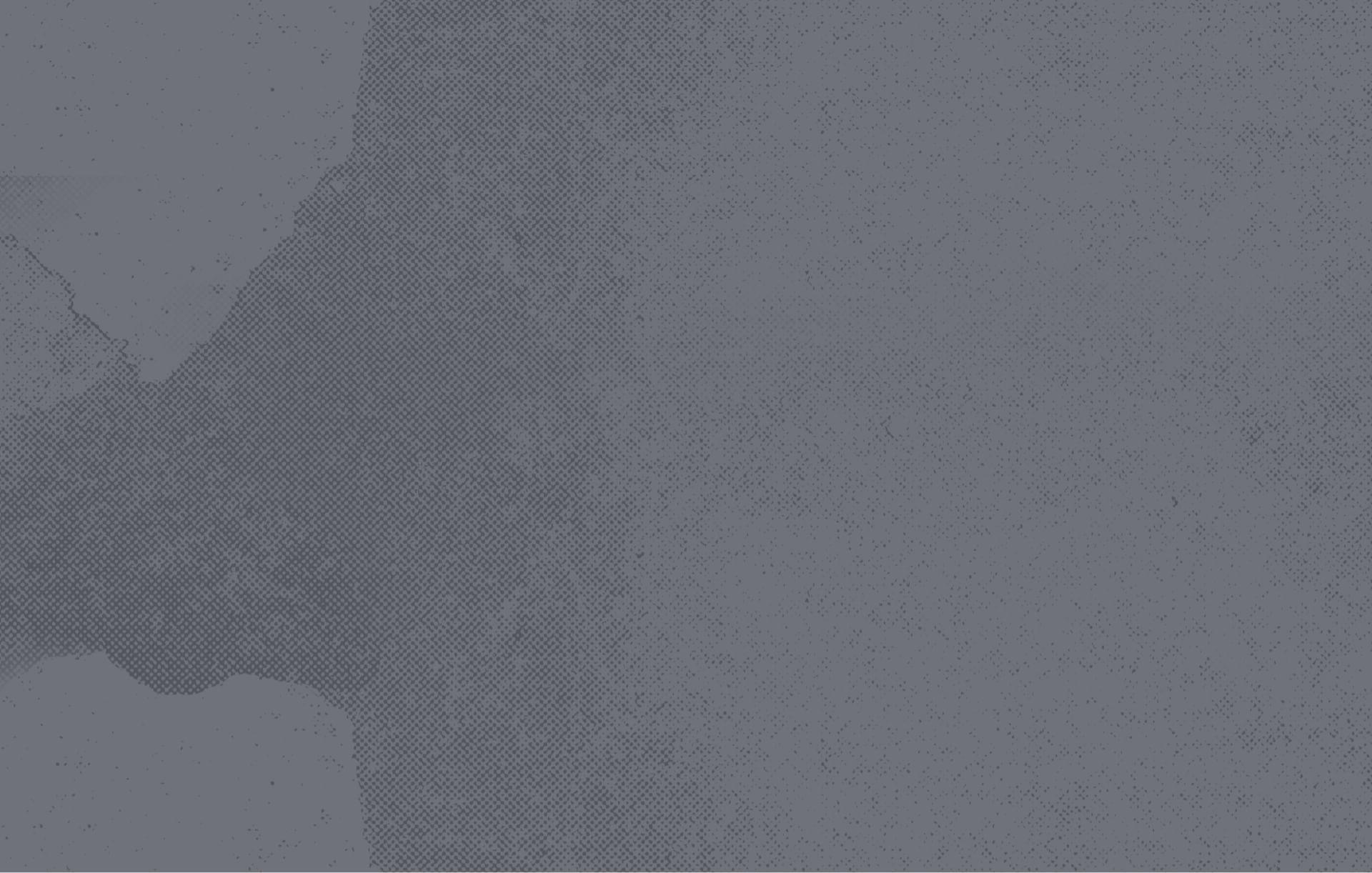
教员或职员
学生的成功


帮助学生的途径.
当你注意到一个学生在你的课程中遇到困难时, 你有一些方法可以帮助他们回到正轨. 第一个路径包括出勤警报(在第二周之后)和进度报告(在第四周之后)。, 但第二种途径可以在学期中的任何时候使用. 查看以下路径详细信息,了解该过程和后续步骤.
第一个途径
考勤提醒和学生进度报告.
作为一所大学,我们的目标之一是看到学生在他们的课程中取得成功. 实现这一目标的方法之一是通过确定谁需要一点额外的支持来保持他们在正确的轨道上. 如何? 开学两周后,提前出勤通知将被发送到导航系统的所有教员. 这个为期两周的出勤提醒可以让你识别那些旷课过多的学生,或者那些没有达到教师期望的课程水平的学生. 每学期第一季度后(16周课程的第四周), 你会收到教务副校长发来的进度报告电子邮件. 查看以下步骤,了解如何填写这些报告, 识别困难学生, 利用现有的资源.
两周的出勤提醒, 你需要找出那些对你的课程缺乏投入或参与的学生.
对于四周的进度报告, 您将确定符合以下一项或多项标准的任何表现不佳或有风险的学生:
- 遗漏或迟交作业
- 低分或不及格
- 参与问题
- 出勤问题(缺席25%的课程或实验)
- 在一周或更长时间内无法访问在线资料
- 没有回应之前的尝试
以下是一些帮助识别困难学生的最佳做法:
- 利用 凯尔特人资源
- 整合更多形成性评估
- 以出席率(Brightspace)为例, 导航, (手动)和/或要求学生提交活动与他们的名字
点击教务副校长最初的支持请求邮件中的链接或登录 导航 并单击页面顶部的请求链接. 请采取以下步骤完成报告:
- 回顾你的课程和学生名单.
- 对于任何可能有风险的学生,请在“学术关注”栏下填写“是”.
- 在下拉菜单中选择告警原因.
- 提供关于缺勤的其他信息, 当前的等级, 或其他重要细节(可选).
- 完成报告后,单击“将未标记学生提交为无风险”按钮.
注意:如果您需要暂停并在其他时间完成剩余的提交,您可以选择仅提交标记学生按钮.
一旦你提交了进度报告, 导航系统将发出警报,并自动发送电子邮件给学生和他们的主要指导老师.
作为一名教师, 请在“历史”选项卡下的“导航”配置文件中查看指导老师对学生的干预意见. 在活动结束后,顾问通常有两周的最后期限在导航中更新高危病例信息.
欲im体育信息,请查看 导航帮助中心 进度报告过程文章和视频.
与你的学生见面,确定最好的前进道路,以确保成功. 以下是会议的一些最佳做法:
- 用同理心和同情心来进行谈话,但要有现实感
- 复习课程和学习目标
- 为学生优先安排任务
- 为问责制制定行动计划
捕捉结果, 行动计划, 从你的会议中提取信息并将信息添加到学生的案例中 导航 采取以下步骤:
- 登录导航.
- 选择左侧菜单中的Cases按钮.
- 接下来为特定学生单击“管理案例”按钮.
- 单击Add Comment按钮以包含注释. (不要在MyBlueprint中添加注释.)
第二个途径
临时警报.
特别警报可以在学期的任何时候启动,以解决学生的问题. 您可以利用导航的临时警报来共享关键信息,并在支持办公室之间为学生创建推荐. 采取以下步骤提交警报并动员支持.
登录到 导航,然后单击主页的“操作”部分下的“发出警报”. 搜索您想要向其发出警报的学生(使用姓名或ID号码).
选择你认为学生需要帮助的原因. 你的选择将把学生与相应的办公室联系起来. 如果警报与特定类关联,则填写该字段.
在警告的评论部分, 提供有关您提交警告的原因的相关背景,以帮助工作人员及时为学生提供适当的资源. 警报将发送给学生指定的指导老师. 一旦咨询人员审查了警报并与学生联系,您将收到一封更新的电子邮件.